Microsoft Defender for Cloud Apps 연결된 앱의 모든 활동에 대한 가시성을 제공합니다. 앱 커넥터를 사용하여 앱에 Defender for Cloud Apps 연결한 후 Defender for Cloud Apps 발생한 모든 활동(소급 검사 기간은 앱마다 다릅니다)을 검사한 다음 새 활동으로 지속적으로 업데이트됩니다.
참고
활동 유형(예: FileCreated, , FileCreatedOnNetworkShareArchiveCreated또는 FileDeleted) 및 관련 데이터는 연결된 앱의 타사 API(예: Salesforce 또는 ServiceNow)에서 직접 원본됩니다.
Microsoft Defender for Cloud Apps 이러한 활동 이름과 형식을 수신된 것과 정확하게 표시하며 이를 정의하거나 수정하지 않습니다. 활동의 의미를 이해하려면 관련 타사 API 설명서를 참조하세요.
이벤트 및 활동에 대한 작업 유형은 자사 서비스든 타사 서비스이든 관계없이 원본 서비스에 의해 결정됩니다. MDA(Microsoft Defender for Cloud Apps)는 다양한 작업 유형을 지원하며 특정 작업 유형으로 제한되지 않습니다. Defender for Cloud Apps 모니터링하는 Microsoft 365 활동의 전체 목록은 Microsoft Purview 포털에서 감사 로그 검색을 참조하세요.
특정 활동을 찾을 수 있도록 활동 로그 를 필터링할 수 있습니다. 활동을 기반으로 정책을 만든 다음, 경고하고 조치를 수행하려는 항목을 정의합니다. 특정 파일에서 수행된 활동을 검색할 수 있습니다. 각 활동에 대해 얻는 활동 유형과 정보는 앱과 앱에서 제공할 수 있는 데이터의 종류에 따라 달라집니다.
예를 들어 활동 로그를 사용하여 활동 로그 페이지에서 Defender for Cloud Apps 앱을 연결한 후 고급 필터를 사용하고 사용자 에이전트 태그를 선택하여 운영 체제 또는 브라우저를 사용하는 organization 사용자를 찾을 수 있습니다. 그런 다음 오래된 브라우저 또는 오래된 운영 체제를 선택합니다.
기본 필터는 활동 필터링을 시작하는 데 유용한 도구를 제공합니다.
고급 필터를 선택하여 더 구체적인 작업으로 드릴다운하여 기본 필터 를 확장할 수 있습니다.
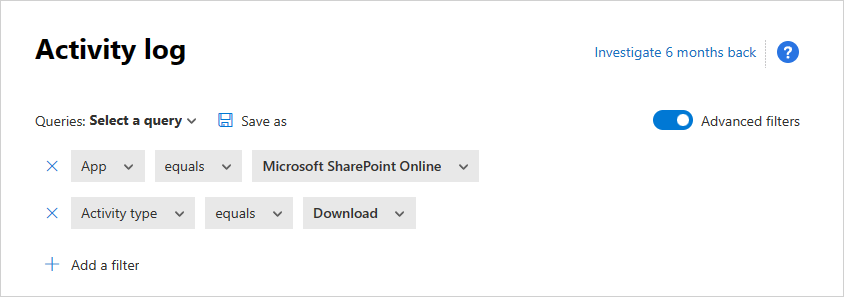
참고
- 레거시 태그는 이전 "사용자" 필터를 사용하는 모든 활동 정책에 추가됩니다. 이 필터는 평소와 같이 계속 작동합니다. 레거시 태그를 제거하려면 필터를 제거하고 새 사용자 이름 필터를 사용하여 필터를 다시 추가할 수 있습니다.
- 드물게 활동 로그에 표시되는 이벤트 수는 필터에 적용되고 표시되는 실제 이벤트 수보다 약간 더 높은 수를 표시할 수 있습니다.
활동 서랍
작업 서랍 작업
활동 로그에서 활동 자체를 선택하여 각 활동에 대한 자세한 정보를 볼 수 있습니다. 그러면 각 활동에 대해 다음과 같은 추가 작업 및 인사이트를 제공하는 활동 서랍이 열립니다.
일치 정책: 일치하는 정책 링크를 선택하여 이 활동이 일치하는 정책 목록을 확인합니다.
원시 데이터 보기: 원시 데이터 보기를 선택하여 앱에서 받은 실제 데이터를 확인합니다.
사용자: 활동을 수행한 사용자의 사용자 페이지를 볼 사용자를 선택합니다.
디바이스 유형: 디바이스 유형을 선택하여 원시 사용자 에이전트 데이터를 봅니다.
위치: Bing 지도 위치를 볼 위치를 선택합니다.
IP 주소 범주 및 태그: 이 활동에 있는 IP 태그 목록을 보려면 IP 태그를 선택합니다. 그런 다음 이 태그와 일치하는 모든 활동을 기준으로 필터링할 수 있습니다.
작업 서랍의 필드는 서랍에서 직접 수행할 수 있는 추가 활동 및 드릴다운에 대한 컨텍스트 링크를 제공합니다. 예를 들어 IP 주소 범주 옆에 커서를 이동하는 경우 필터 아이콘 추가 를 사용하여 ![]() 수 있습니다. 현재 페이지의 필터에 IP 주소를 즉시 추가합니다. 사용자 그룹과 같은 필드 중 하나의 구성을 수정하는 데 필요한 설정 페이지에 직접 도착하기 위해 팝업되는 설정 톱기 아이콘
수 있습니다. 현재 페이지의 필터에 IP 주소를 즉시 추가합니다. 사용자 그룹과 같은 필드 중 하나의 구성을 수정하는 데 필요한 설정 페이지에 직접 도착하기 위해 팝업되는 설정 톱기 아이콘 ![]() 을 사용할 수도 있습니다.
을 사용할 수도 있습니다.
탭 맨 위에 있는 아이콘을 사용하여 다음을 수행할 수도 있습니다.
- 동일한 형식의 활동 보기
- 동일한 사용자의 모든 활동 보기
- 동일한 IP 주소에서 활동 보기
- 정확한 지리적 위치에서 활동 보기
- 같은 기간의 활동 보기(48시간)
사용 가능한 거버넌스 작업 목록은 활동 거버넌스 작업을 참조하세요.
사용자 인사이트
조사 환경에는 연기 사용자에 대한 인사이트가 포함됩니다. 한 번의 클릭으로 연결된 위치, 관련된 열린 경고 수 및 메타데이터 정보를 포함하여 사용자에 대한 포괄적인 개요를 얻을 수 있습니다.
사용자 인사이트를 보려면 다음을 수행합니다.
활동 로그에서 활동 자체를 선택합니다.
그런 다음 사용자 탭을 선택합니다.
이를 선택하면 활동 서랍 사용자 탭이 열리고 사용자에 대한 인사이트는 다음과 같습니다.- 열린 경고: 사용자를 포함하는 열린 경고의 수입니다.
- 일치: 사용자가 소유한 파일에 대한 정책 일치 수입니다.
- 활동: 지난 30일 동안 사용자가 수행한 활동 수입니다.
- 국가: 사용자가 지난 30일 동안 연결한 국가 수입니다.
- ISP: 지난 30일 동안 사용자가 연결한 ISP 수입니다.
- IP 주소: 지난 30일 동안 사용자가 연결한 IP 주소 수입니다.
IP 주소 인사이트
IP 주소 정보는 거의 모든 조사에 매우 중요하므로 활동 서랍에서 IP 주소에 대한 자세한 정보를 볼 수 있습니다. 특정 활동 내에서 IP 주소 탭을 선택하여 특정 IP 주소에 대한 열린 경고 수, 최근 활동의 추세 그래프 및 위치 맵을 포함하여 IP 주소에 대한 통합 데이터를 볼 수 있습니다. 예를 들어 불가능한 이동 경고를 조사할 때 쉽게 드릴다운할 수 있습니다. 또한 IP 주소가 사용된 위치와 의심스러운 활동에 관여했는지 여부를 쉽게 이해할 수 있습니다. IP 주소 서랍에서 직접 작업을 수행하여 IP 주소를 위험한 VPN 또는 회사로 태그를 지정하여 향후 조사 및 정책 생성을 용이하게 할 수 있습니다.
IP 주소 인사이트를 보려면 다음을 수행합니다.
활동 로그에서 활동 자체를 선택합니다.
그런 다음 , IP 주소 탭을 선택합니다.
그러면 IP 주소에 대한 다음 인사이트를 제공하는 활동 서랍 IP 주소 탭이 열립니다.
열린 경고: IP 주소와 관련된 열린 경고의 수입니다.
활동: 지난 30일 동안 IP 주소에서 수행한 활동 수입니다.
IP 위치: 지난 30일 동안 IP 주소가 연결된 지리적 위치입니다.
활동: 지난 30일 동안 이 IP 주소에서 수행된 활동 수입니다.
관리 활동: 지난 30일 동안 이 IP 주소에서 수행된 관리 활동 수입니다. 다음 IP 주소 작업을 수행할 수 있습니다.
- 회사 IP로 설정하고 허용 목록에 추가
- VPN IP 주소로 설정하고 허용 목록에 추가
- 위험한 IP로 설정하고 차단 목록에 추가
참고
- API와 연결된 클라우드 애플리케이션에서 감사하는 내부 IPv4 또는 IPv6 IP 주소는 클라우드 애플리케이션의 네트워크 내에서 내부 서비스 통신을 나타낼 수 있으며, 클라우드 애플리케이션이 디바이스의 내부 IP에 노출되지 않으므로 디바이스가 연결된 원본 네트워크의 내부 IP와 혼동해서는 안 됩니다.
- 직원이 회사 VPN을 통해 홈 위치에서 연결할 때 불가능한 이동 경고가 발생하지 않도록 IP 주소를 VPN으로 태그 지정하는 것이 좋습니다.
활동 내보내기
모든 사용자 활동을 CSV 파일로 내보낼 수 있습니다.
활동 로그의 왼쪽 위 모서리에 있는 내보내기 단추를 선택합니다.

참고
이 문서는 디바이스 또는 서비스에서 개인 데이터를 삭제하는 방법을 위한 단계를 제공하며, GDPR에 따른 의무를 지원하는 데 사용될 수 있습니다. GDPR에 대한 일반적인 정보를 찾고 있는 경우 서비스 신뢰 포털의 GDPR 섹션을 참조하세요.
다음 단계
문제가 발생하면 도움을 드리겠습니다. 제품 문제에 대한 지원 또는 지원을 받으려면 지원 티켓을 여세요.




